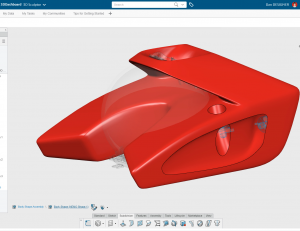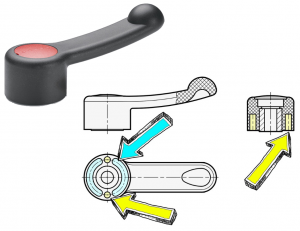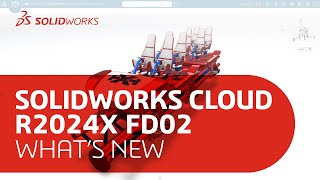17-calowa stacja robocza LENOVO ThinkPad P73

Kolejny test stacji roboczej z oferty Lenovo. Tym razem na biurku mamy Lenovo ThinkPad P73. Jak z nazwy można wywnioskować jest to mobilna stacja robocza z ekranem 17,3 cala. Jest więc troszeczkę mniej "mobilna" niż P53, ale to przecież rozwiązanie dla tych, którzy właśnie potrzebują trochę więcej miejsca na ekranie. Różnica w wadze tych modeli to od 0,5 do około 0,9 kg w zależności od wyposażenia.

Rozpakowując pudełko zobaczymy dokładnie to samo co u mniejszego brata - P53. Zasilacz 230W typu slim i główny element czyli ThinkPad P73. Od razu dopowiem, że baterii w kartonie nie znajdziemy bo jak we wszystkich stacjach z końcówką modelu 3 jest ona schowana w środku obudowy. Nie znaczy to jednak, że w przypadku np: jej zużycia nie damy sobie sami rady z jej wymianą - damy i to bez problemu. Opiszę to trochę niżej pisząc o obudowie.
Do testów otrzymaliśmy bardzo mocną konfigurację, która na stanowisku projektanta CAD poradzi sobie nie tyko z pracą na dużych złożeniach ale i z zaawansowanymi analizami CAE również nie powinno być problemów. Poniżej zestawienie naszego modelu.
Model otrzymany do testów ThinkPad P73:
- CPU: Intel Core i9-9880H (8C / 16T, 2.3 / 4.8GHz, 16MB)
- Grafika: NVIDIA Quadro RTX 4000 8GB GDDR6
- Chipset: Intel CM246
- RAM: 2x 16GB SO-DIMM DDR4-2666 bez ECC
- Dysk: 1TB SSD M.2 2280 PCIe NVMe
- Matryca: 17.3" UHD (3840x2160) IPS, 400nits, Anti-glare, Gama 100%, Dolby Vision HDR
- LAN: 100/1000M
- WLAN + Bluetooth: Intel AX200 11ax, 2x2 + BT5.1
- Materiał obudowy: GFRP + PPS, Magnez, Aluminium
- Kamera: 720p + IR, ThinkShutter
- Klawiatura: podświetlana
- Zabezpieczenia: Czytnik linii papilarnych
- Bateria: zintegrowana 99Wh
- Zasilacz: 230W Slim Tip System
- OS: Windows 10 Pro 64
- Gwarancja: 3 lata z możliwością rozszerzenia (do 5 lat, bądź pozostawienia dysku, bądź Premier Support itd.)
Pełna specyfikacja ThinkPad P73, Typ: 20QR-0030IX >>>
Pierwsze wrażenie ... Czy naprawdę pierwsze?
Mamy na biurku ThinkPad'a czyli w tym temacie wszystko powinno być jasne. Nie zmieniające się od ponad 25 lat wzornictwo, które ma swoich fanów do dziś. Tak, powiedziałem fanów, bo są tacy dla których posiadanie ThinkPad'a jest czymś więcej niż stojąca na biurku stojąca robocza.
ThinkPad od tych kilkunastu lat nie zmienił dużo w swoim wyglądzie, oczywiście co roku wraz z wyjściem nowego modelu dostajemy coś nowego, zmienione, czy ulepszone detale obudowy sprawiają ze ThinkPad zawsze wygląda nowocześnie. Klasyczna magnezowa obudowa w połączeniu z innymi materiałami jak aluminium i włókno węglowe sprawia wrażenie solidnego i wytrzymałego - racja, to nie wrażenie, on taki jest. Wszystkie elementy dopracowane i starannie spasowane. Moje oko nie ma się do czego przyczepić. Kilka dni temu pisaliśmy o ThinkPad P53. Tam już pisaliśmy o wyglądzie i designie, a to wszystko również odnosi się do modelu P73.
Konfiguracja - z czego możemy wybierać?
Procesor
We wszystkich modelach P73 mamy procesory intela 9. generacji. W naszym jak już przeczytaliście jest to i9-9880H, 8 rdzeniowy, 16 wątkowy, taktowany z częstotliwością bazową 2,3GHz, ale możemy z niego wykręcić do 4,8GHz.

Jeżeli ktoś potrzebuje Xeona, to również jest taka możliwość i ThinkPad'a może zamówić z 6 rdzeniowym, 12 wątkowym procesorem E-2276M taktowanym bazowo na 2,8GHz. Te dwa procesory to górna półka dająca naprawdę potężną moc obliczeniową. Nie każdy potrzebuje aż tyle, dlatego w specyfikacji znajdziemy również słabsze CPU aby starannie dobrać je do naszych potrzeb i nie kupować przysłowiowej armaty na komary. Do wybory mamy 4 rdzeniowego i5 i dwa modele 6 rdzeniowego i7. Od razu dodam że we wszystkich procesorach jest zintegrowana grafika i jest to Intel UHD Graphics 630, a w Xeonie to Intel UHD Graphics P630.
RAM
Pamięcią RAM zarządza w nasze stacji chipset Intel CM246. Maksymalnie w tym modelu możemy użyć 128GB, DDR4 z częstotliwością pracy 2666MHz. Kości pamięci z ECC czyli funkcją kodowania korekcyjnego możemy użyć jedynie w przypadku gdy na naszej płycie głównej osadzimy Xeon'a. Do maksymalnego rozbudowania naszego ThinkPada P73 w pamięć musimy użyć kości 32GB ponieważ mamy do zapełnienie 4 sloty. Standardowo jak w ThinkPadzie 2 sloty mamy pod klawiaturą, do których dostaniemy się oczywiście bez żadnego problemu. Dwa kolejne umieszczone są pod spodnią pokrywą, która stanowi większość powierzchni spodniej części obudowy. Po jej odkręceniu mamy dostęp do wszystkich wymiennych podzespołów, oczywiście poza wspomnianymi dwoma slotami RAMu do których dobieramy się od drugiej strony płyty głównej.

Gdy mówię o spodniej części laptopa warto wspomnieć że w oczy rzuca się spora liczba kratek wentylacyjnych. Na tak mocnych procesorach CPU jak i GPU ilość wydzielającego się ciepła jest znaczna. Widać że producent zadbał aby dobrze je odprowadzić. Dodam od razu, że pracując kilka dni na tej work-stacji i dość mocno ją obciążają muszę przyznać że wentylatory pracują cicho acz wydajnie. Ich załączenie jest słyszalne, ale pozostaje bez wpływu na komfort pracy. Trąba powietrzna w pokoju się nie wytworzyła :)
Dyski
Skoro o ramie już sobie powiedzieliśmy to kontynuując wątek pamięci sprawdźmy pamięć masową - jaką i ile możemy jej zainstalować i czy to nam wystarczy. Łącznie mamy 3 miejsca na dyski w tym dwa to sloty M.2 na dyski SSD i jedno miejsce na dysk SATA 6GB/s, 2,5 cala o grubości do 7 mm. Całkowity rozmiar dysków w jaki możemy wyposażyć naszą stację to imponujące 6TB.

Grafika
Tak jak powyżej wymieniłem do dyspozycji mamy dwie grafiki, które możemy przełączać między sobą w zależności od tego jakiej mocy obliczeniowej potrzebujemy. Wiąże się to oczywiście z czasem pracy na baterii co w przypadku mobilnej stacji roboczej jest bardzo przydatnym rozwiązaniem. Gdy wykonujemy zwykłą pracę biurową możemy korzystać z karty graficznej wbudowanej w procesor która ma mniejsze zapotrzebowanie na energię. Wbudowane karty to Intel UHD Graphics 630 lub w Xeonie, Intel UHD Graphics P630.
W drugim wariancie pracy, gdy odpalamy aplikację 3D do projektowania (CAD) czy do przeprowadzania analiz inżynierskich (CAE), jak na porządną stacje roboczą przystało do dyspozycji mamy profesjonalne karty graficzne NVIDIA Quadro. Do wyboru z profesjonalnych rozwiązań NVIDII mamy:
- Quadro P620 / 4GB GDDR5
- Quadro T2000 / 4GB GDDR5
- Quadro RTX 3000 / 6GB GDDR6
- Quadro RTX 4000 Max-Q / 8GB GDDR
- Quadro RTX 5000 Max-Q / 16GB GDDR6
Co nam daje użycie kart Quadro w naszej branży chyba nikomu nie trzeba tłumaczyć. Mnie udało się chwilę podziałać w oprogramowaniu SOLIDWORKS i oczywiście REALVIEW załączone :). Pamiętajmy jednak że sama karta to nie wszystko. Większość producentów oprogramowania CAD ma przetestowane działanie kart z oprogramowaniem i danym sterownikiem. Informacje, który sterownik najoptymalniej działa z daną kartą zanajdziemy z pewnością na stronach producentów.
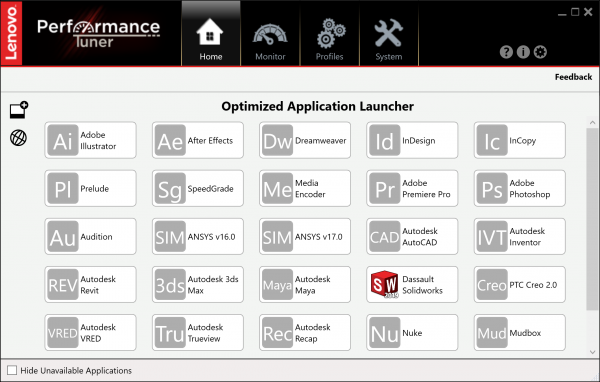
Lenovo też wychodzi tu z pomocą oferując do swoich produktów specjalne oprogramowanie. Nazywa się ono Lenovo Performance Tuner (LPT). Lenovo Performance Tuner to bezpłatna aplikacja przez którą uruchamiamy program inzynierski. Najpierw uruchamiamy LPT, który wykrywa jakie mamy zainstalowane aplikacje na komputerze. Następnie w LPT klikamy ikonę programu który chcemy uruchomić i to wszystko co musimy zrobić. Wasza aplikacja uruchomi się z zoptymalizowanymi (predefiniowanymi) ustawieniami sprzętu jak i systemu. Dzięki temu w pełni wykorzystamy potencjał stacji roboczej i oprogramowania.
Link do pobrania Performance Tuner >>>
Przy pisaniu o stabilności pracy czy niezawodności stacji roboczej należy również powiedzieć o certyfikatach ISV - niezależnych producentów oprogramowania. P73 oczywiście posiada takie certyfikaty: 3dsMax® , AutoCAD® , CATIA® , SolidWorks® , Decision Space® , Petrel® i Vectorworks® .
Wyświetlacz
O kartach graficznych to na tyle, zajmijmy się ekranem, bo to przecież główna cecha wyróżniająca ten model z pośród innych ThinkPadów serii P. Tu matryca ma 17,3 cala i muszę powiedzieć że w porównaniu z ogólnie przyjętym standardem 15,6" - robi rużnicę. Praca jest o wiele przyjemniejsza mimo że to tak naprawdę nie duża różnica - wygoda wzrasta. W P73 mamy do wyboru tylko 2 wyświetlacze IPS i niestety żaden z nich nie obsługuje dotyku. Obydwa za to są matowe. Pierwszy z nich to ekran FHD 1920x1080px o jasności 300 nitów. Drugi ma juz rozdzielczość UHD 3840x2160px z obsługą Dolby Vision HDR. Jego jasność to 400 nitów.
Kamera a w zasadzie kamery
Dziś każdy laptop ma wbudowaną kamerę. To już nieodzowny element konstrukcji każdego laptopa. Nie każdy jednak ma ThinkShutter - co to takiego napiszę za chwilę. ThinkPAd P73 ma w obudowie matrycy wmontowane 2 kamery. Kamerę iR czyli na podczerwień do logowania się przy użyciu usługi Windows Hello i drugą HD o rozdzielczości 720p właśnie z ThinkShutter.

ThinkShutter to funkcja dla tych którzy chcieli by być trochę bardziej anonimowi przed komputerem. To dyskretna mechaniczna zasłona obiektywu kamery. Możemy już zapomnieć o wymyślaniu własnych dziwnych zasłonek czy po prostu o zaklejaniu obiektywu taśmą izolacyjną.
Wracając do ekranów ... Gdyby jednak dla kogoś 17 cali było za mało, albo jedno 17 cali było za mało to oczywiście wszystkie karty Quadro obsługują wiele monitorów i możemy je podłączyć przez HDMI lub Thunderbolt 3. Dobrym i wygodnym rozwiązaniem dla pracujących w biurze są właśnie 2 dodatkowe monitory a ThinkPad leżący sobie z boku. W tym przypadku aby uniknąć plątaniny kabli warto użyć stacji dokującej a raczej replikatora portów. Ogranicza to nasze czynności do podłączenia jednego przewodu. Możemy tu użyć replikatora podłączanego przez USB-C lub Thunderbolt 3.

Klawiatura
O klawiaturze sporo już napisałem podczas omawiania modelu P53 (link). Jest to dokładnie ta sama klawiatura - bo dobra i funkcjonalna. Pisałem o kształcie klawiszy, czyli o ich lekkim, wklęsłym kształcie dzięki czemu pisanie na niej jest naprawdę wygodne. Na pochwałę zasługuje też dwustopniowe podświetlenie, które podczas wieczornego ślęczenia nad projektami jest mega przydatne.
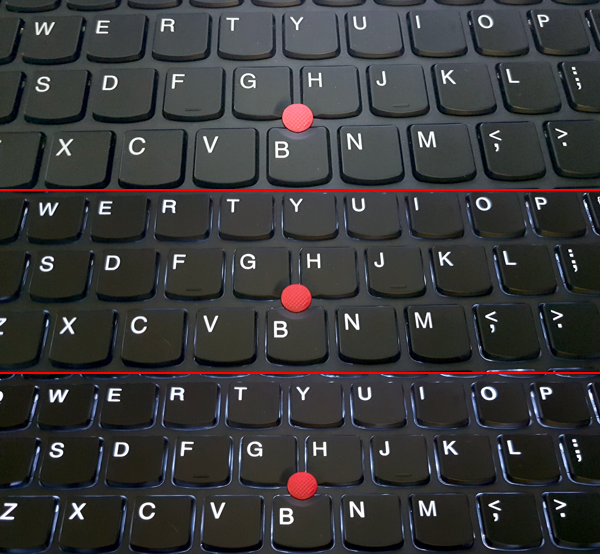
Bardzo przydatnym rozwiązaniem które mnie przypadło do gustu jest klawisz NUM Fn - Zamienia on działanie klawiszy funkcyjnych F1 ... F12 z klawiszami sterującymi jak: mute, głośniej, ciszej, start, stop, wi-fi, itd. Czerwony "nosek" czyli TrackPoint z 3 przyciskami na szczęście nie zniknął bo lubię go bardziej niż TouchPada.
Porty
Na temat wejść / wyjść standardowo nie będziemy się rozpisywać bo na zdjęciach widać wszystko. Dopiszę tylko to czego na nich nie widać. Do dyspozycji mamy:
- 3x USB 3.1 - (1x Always On)
- 1x USB 3.1 Type-C z Power Delivery (PD) i DisplayPort (DP)
- 2x USB 3.1 Type-C / Thunderbolt 3 (z PD i DP)
- HDMI 2.0
- Ethernet (RJ-45)
- słuchawki / mikrofon (combo jack)
- Opcjonalnie czytnik kart 4-in-1

Zasilanie
Mocna stacja robocza = mocny zasilacz. W tym ThinkPadzie nie może on być mały. Jakoś tę moc musimy dostarczyć i dlatego dostajemy w zestawie zasilacz 170W lub 230W. Do naszej naszego i9 dostaliśmy 230W. Zasilacze są w opcji slim i rzeczywiście nie mogę powiedzieć żeby były przesadnie wielkie.

Jak już o zasilaniu to i na kilka słów zasługuje również bateria. Od tego modelu jest ona w zamontowana w środku. Moim zdaniem bardzo dobre rozwiązanie, bo kto z nas codziennie wyciąga bateria, a miejsca penie dało się trochę zaoszczędzić. Bateria oczywiście jest wymienna i to łatwo. Ty już chyba was nie zaskoczę - trzeba odkręcić spodnią pokrywę. Bateria jest Li-ion i ma 99Wh więc na kilka godzin solidnej pracy wystarczy. Wspiera również Rapid Charge, co oznacza że naładujemy ją do 80% w ciągu jednej godziny.
Praca w CAD i testy wydajności
Na stacji, jak już wspomniałem udało nam się popracować w SOLIDWORKS. Działaliśmy na średnich złożeniach, skomplikowanych szykach czy innych "trudniejszych" operacjach. Przy tej klasy sprzęcie ciężko o jakiekolwiek problemy. Komputer pracuje płynnie i bez tzw. zwisów. Większy ekran, choć niewiele, naprawdę daje większy komfort pracy.
Żeby było co porównywać, poniżej wyniki testów w SOLIDWORK Rx i w PasmarkTest V10.
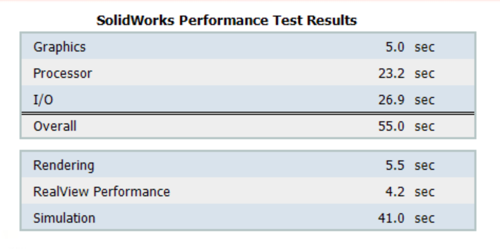
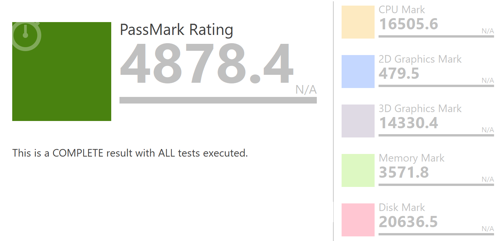
Wyniki możecie porównać tutaj >>>
Tak sobie myślę, czy jak na mobilną stacje roboczą dla konstruktora to czegoś jej nie brakuje? Pamiętam model serii W700 DS (Dual Screen) - miały wbudowany tablet graficzny WAKOM i drugi ekran wysuwany z boku. Dla grafika idealne więc dlaczego dla inżynieria nie miał by się pojawić mały, mobilny, wbudowany manipulator 3D? Mógłby być zintegrowany z obudową i po naciśnięciu wysuwał by się z obudowy. Dla konstruktora idealne :) ... ale to tylko moje wizje :)

Testujemy Lenovo ThinkPad P14s 2. Generacji

Stacja robocza Lenovo ThinkStation P620

Zestaw dla inżyniera - ThinkPad P15s i ThinkVision P27h-20

Lenovo ThinkPad P43s - S jak ...

Stacja robocza LENOVO ThinkPad P53 - testujemy

Mikrus HP Z2 Mini G3 - przegląd możliwości